Selamat malam sobat. Kali ini saya akan membagi CARA INSTALULANG Windows7 dengan mudah dan cepat.
Biasanya sobat kebingungan saat computer mulai hang, terkena
virus yang bernama shorcuts, sality, anggel, ada yang berformat *.pif, atau
kejadian aneh di labtob sobat dan membuat kinerja komputer menjadi lambat,
saran saya INSTAL ULANG AJA ^_^
Caranya mudah sob. Saya sih biasanya melakukan instalasi
dengan FlashDisk, jadi saya hanya bisa membagikan cara instalnya dengan
FlashDisk saja.
Langsung aja :
Perhatian..!!
Sebelum Instalasi, BackUp dulu driver sobat agar sobat tidak
kebingungan cari drivernya. Klik DISINI untuk melihat cara dan software BackUpnya.
Langkah-langkah instal :
1. Sediakan Flash disk yang sudah diisi dengan SO Windows7,
2. Lakukan RESTART komputer atau labtob sobat,
3. Sebelum masuk ke tulisan welcome, tekan tombol F2 di
keyboard untuk masuk ke setingan bios sobat.
4. Tergantung bios sobat modelnya gimana, tapi intinya cari
yang TULISAN BOOT, kemudian pindahkan boot dengan Usb FlashDisk, biasanya nama
FlashDisk sobat muncul, pindahkan ke urutan pertama dengan perintah tombol dari
masing-masing model bios, tekan F10, Enter.
Ada cara lain jika F12nya aktif, tekan aja tombol F12 untuk
memilih boot priority, cari nama FlashDisk sobat, Enter.
5. Komputer akan melakukan booting dari FlashDisk sobat.
6. Jika berhasil akan muncul tampilan seperti kedua gambar ini :
Pilih sesuai daerah / negara Tempat Tinggal, kemudian Next.
7. Muncul lagi tampilan ini :
Langsung klik aja tulisan INSTAL NOW.
Komputer akan starting,
8. Lihat gambarnya :
Centang I Accept, Next.
9. Pilih lagi Custom
[advanced], Lihat gambarnya :
10. Di bagian ini, jika sebelumnya sobat memiliki 3 drive :
C, D, E, atau : C, D saja, pastinya sobat harus melakukan instalasi di drive C.
Drive C nya yang bertulisan Partition 2 / atau partisi 2, patisi 3, atau 4
adalah drive D / E. Untuk 100mb diatas drive C, format sekalian dengan drive C
nya saja dengan cara pilih DRIVE OPTIONAL, format. Setelah di format drive C
nya, pilih drive C / Partition 2, kemudian Next. Lihat Gambar :
11. Instalasi akan mulai berjalan. Tunggu sampai komputer
akan di restart sendiri
( Catatan : jangan lupa tekan F2 lagi saat komputer di restart untuk mengembalikan pengaturan bios ke Default atau pengaturan normal agar komputer tidak melalkukan booting dari FlashDisk lagi. Atau ada cara lain, cabut FlashDisknya dari port usb saat komputer restart, sesudah tampilan F2 dan sebelum tulisan welcome, masukan FlashDish lagi ke portnya untuk melanjutkan Instalasi Windows ).
( Catatan : jangan lupa tekan F2 lagi saat komputer di restart untuk mengembalikan pengaturan bios ke Default atau pengaturan normal agar komputer tidak melalkukan booting dari FlashDisk lagi. Atau ada cara lain, cabut FlashDisknya dari port usb saat komputer restart, sesudah tampilan F2 dan sebelum tulisan welcome, masukan FlashDish lagi ke portnya untuk melanjutkan Instalasi Windows ).
12. Komputer akan restart secara otomatis jika penginstalan
1 selesai, kemudian muncul lagi seperti tampilan ini :
13. Tuliskan Nama komputer yang sobat sukai ( Disini saya menggunakan nama DAVIDSIO13 ), Next.
14. Set passwordnya Next aja, atau jika sobat ingin
menggunakan password, isi haya 2 kolom diatas dengan password yang sama. Kolom
ke 3 kosongkan saja, Next.
15. Muncul tampilan berikut :
Jangan centang : Automatically Active Windows When, Next.
16. Pilih Ask Me Latter, Next.
17. Time and Date, setting aja sesuai jam tangan kamu, Next.
18. Cabut FlashDisk anda saat loading ini berlangsung. Lihat
gambar :
19. Selesai.
Nahhh, kemudian untuk Software standartnya, tinggal sobat
download dan instal sendiri aja.
Gampangkan sobat.
Semoga bermanfaat, Jesus Bless You..^_^


.png)


.png)
.png)
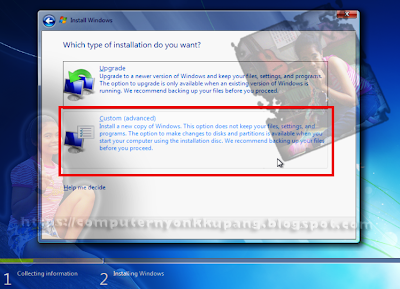.png)



.png)

.png)
.png)
.png)
.png)
.png)
.png)
boot dari flas disk ni krmana dida..:)
BalasHapus